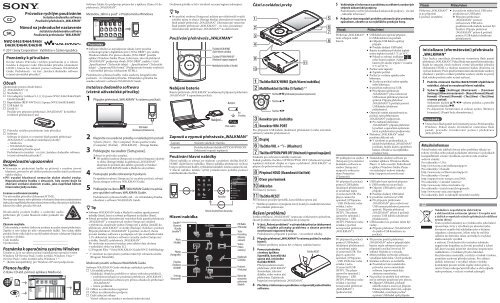Sony NWZ-E465 - NWZ-E465 Guida di configurazione rapid Ceco
Sony NWZ-E465 - NWZ-E465 Guida di configurazione rapid Ceco
Sony NWZ-E465 - NWZ-E465 Guida di configurazione rapid Ceco
You also want an ePaper? Increase the reach of your titles
YUMPU automatically turns print PDFs into web optimized ePapers that Google loves.
CZ<br />
SK<br />
Průvodce rychlým používáním<br />
Instalace dodaného softwaru<br />
Používání přehrávače „WALKMAN“<br />
Návod na jednoduché nastavenie<br />
Inštalácia dodávaného softvéru<br />
Používanie prehrávača “WALKMAN”<br />
<strong>NWZ</strong>-E463/E464/<strong>E465</strong>/<br />
E463K/E464K/E463HK<br />
© 2011 <strong>Sony</strong> Corporation Vytištěno v České republice<br />
Poznámky k příručkám<br />
Kromě tohoto Průvodce rychlým používáním je u tohoto<br />
modelu k <strong>di</strong>spozici také Uživatelská příručka (dokument<br />
HTML), kterou lze zobrazit pomocí softwaru WALKMAN<br />
Guide. Podrobnosti - viz část „Instalace dodaného softwaru<br />
(včetně uživatelské příručky)“.<br />
Obsah<br />
Zkontrolujte prosím obsah balení.<br />
„WALKMAN“ (1)<br />
Sluchátka (1)<br />
Ušní adaptéry (velikost S, L) (1) (pouze <strong>NWZ</strong>-E463/E464/<strong>E465</strong>/<br />
E463K/E464K)<br />
Reproduktor (RDP-NWT16) (1) (pouze <strong>NWZ</strong>-E463K/E464K)<br />
USB kabel (1)<br />
Držák (1)<br />
Použijte pro připojení přehrávače „WALKMAN“ ke kolébce<br />
(volitelné příslušenství) atd.<br />
Průvodce rychlým používáním (tato příručka)<br />
Software<br />
Software je uložen ve vestavěné flash paměti přehrávače<br />
„WALKMAN“ a obsahuje následující položky:<br />
Me<strong>di</strong>a Go,<br />
WALKMAN Guide,<br />
uživatelská příručka apod.<br />
Podrobnosti o instalaci - viz část „Instalace dodaného softwaru<br />
(včetně uživatelské příručky)“.<br />
Bezpečnostní upozornění<br />
Sluchátka<br />
Vyvarujte se přehrávání hudby na přístroji s vysokou úrovní<br />
hlasitosti, protože by při delším poslechu mohlo dojít k poškození<br />
vašeho sluchu.<br />
Při vysoké hlasitosti nemusíte slyšet okolní zvuky.<br />
Neposlouchejte hudbu v situacích, kdy nesmí dojít ke<br />
zhoršení vnímání okolních zvuků, jako například během<br />
řízení nebo jízdy na kole.<br />
Licence a ochranné známky<br />
Viz uživatelská příručka (dokument HTML).<br />
Nevystavujte baterie nebo přístroje s vloženými bateriemi nadměrnému<br />
teplu, jako například přímému slunečnímu světlu, ohni atd. po delší dobu.<br />
Jmenovitý odběr proudu 500 mA<br />
Dlouhodobý poslech hudby z osobního au<strong>di</strong>o<br />
přehrávače při vysoké hlasitosti může poško<strong>di</strong>t váš<br />
sluch.<br />
Záznam majitele<br />
Číslo modelu a výrobní číslo jsou uvedeny na zadní straně přehrávače.<br />
Zapište si tyto údaje do níže vyhrazených řádků. Tyto údaje sdělte<br />
prodejci <strong>Sony</strong> vždy, když se na něj budete obracet s dotazem týkajícím<br />
se tohoto výrobku.<br />
Číslo modelu<br />
________________________<br />
Výrobní číslo<br />
________________________<br />
Poznámka k operačnímu systému Windows<br />
Ujistěte se, že je na vašem počítači nainstalován operační systém<br />
Windows XP (Service Pack 3 nebo novější), Windows Vista * 1<br />
(Service Pack 1 nebo novější) nebo Windows 7 * 1 .<br />
* 1 [Režim kompatibility] pro Windows XP není podporován.<br />
Přenos hudby<br />
Z <strong>di</strong>sku CD atd. pomocí aplikace Me<strong>di</strong>a Go<br />
Software Me<strong>di</strong>a Go podporuje přenos dat z aplikace iTunes 10 do<br />
přehrávače „WALKMAN“.<br />
Metodou „táhni a pusť“ v Průzkumníku Windows<br />
Poznámka<br />
Software Me<strong>di</strong>a Go nepodporuje obsah, který používá<br />
technologii správy <strong>di</strong>gitálních práv („WM-DRM“) pro službu<br />
Windows Me<strong>di</strong>a. Pro přenos obsahu „WM-DRM“ použijte<br />
aplikaci Windows Me<strong>di</strong>a Player. Informace, zda váš přehrávač<br />
„WALKMAN“ podporuje obsah „WM-DRM“, najdete v části<br />
„Specifications“ (Technické údaje) - „Specifications“ (Technické<br />
údaje) - „Supported file format“ (Podporované formáty souborů)<br />
v uživatelské příručce (dokument HTML).<br />
Podrobnosti o přenosu hudby, video souborů, fotografií nebo<br />
podcastů - viz uživatelská příručka. Uživatelskou příručku lze<br />
snadno zobrazit v softwaru WALKMAN Guide.<br />
Instalace dodaného softwaru<br />
(včetně uživatelské příručky)<br />
1 Připojte přehrávač „WALKMAN“ k vašemu počítači.<br />
USB kabel<br />
(dodávané příslušenství)<br />
2 Klepněte na uvedené položky v následujícím pořadí.<br />
Vyberte [Start] - [My Computer] (Tento počítač) nebo<br />
[Computer] (Počítač) - [WALKMAN] - [Storage Me<strong>di</strong>a].<br />
3 Poklepejte na soubor [Setup.exe].<br />
Zobrazí se průvodce instalací.<br />
Při spuštění souboru [Setup.exe] se soubor [Setup.exe] uložený<br />
ve složce [Storage Me<strong>di</strong>a] na přehrávači „WALKMAN“<br />
zkopíruje do počítače jako záloha a provede se instalace<br />
softwaru WALKMAN Guide a Me<strong>di</strong>a Go do počítače.<br />
4 Postupujte podle zobrazených pokynů.<br />
Po spuštění souboru [Setup.exe] se na ploše počítače zobrazí<br />
ikona zástupce softwaru WALKMAN Guide.<br />
5 Poklepejte na ikonu (WALKMAN Guide) na ploše<br />
pro spuštění softwaru WALKMAN Guide.<br />
Podrobnosti o přenosu hudby atd. - viz uživatelská příručka<br />
obsažená v softwaru WALKMAN Guide.<br />
Tip<br />
Software WALKMAN Guide a Me<strong>di</strong>a Go můžete spustit pomocí<br />
nabídky [Start], která se zobrazí po klepnutí na tlačítko [Start].<br />
Pokud provedete zformátování vestavěné flash paměti přehrávače<br />
„WALKMAN“ a vymažete tak soubor [Setup.exe] uložený<br />
v přehrávači, zkopírujte soubor [Setup.exe] a složku [Install] do<br />
přehrávače „WALKMAN“ ze složky [Backup] (Záloha) v počítači.<br />
Připojte přehrávač „WALKMAN“ k počítači, na který chcete<br />
provést instalaci softwaru a postupujte od výše uvedeného kroku<br />
1. Po dokončení instalace softwaru vymažte soubor [Setup.exe]<br />
a složku [Install] z přehrávače „WALKMAN“.<br />
Při výchozím nastavení instalace jsou záložní data uložena<br />
v následující složce na <strong>di</strong>sku [C].<br />
C:\Program Files * 1 \<strong>Sony</strong>\WALKMAN Guide\<strong>NWZ</strong>-E460\Backup<br />
* 1 V závislosti na operačním systému může být zobrazena složka<br />
[Program Files(x86)].<br />
Možnosti použití softwaru WALKMAN Guide<br />
Software WALKMAN Guide obsahuje následující položky:<br />
Uživatelská příručka<br />
Následující obsah lze prohlížet ve vašem webovém prohlížeči:<br />
podrobnosti týkající se používání přehrávače „WALKMAN“,<br />
způsob používání softwaru pro přenos obsahu do přehrávače<br />
„WALKMAN“,<br />
řešení problémů.<br />
Odkaz na zákaznickou registraci<br />
Odkaz na zákaznickou podporu<br />
Další užitečné odkazy<br />
Včetně odkazu na stránku s možností stahování atd.<br />
Dodávané položky se liší v závislosti na zemi/regionu zakoupení.<br />
Tip<br />
Po spuštění souboru [Setup.exe] můžete pro efektivnější využití<br />
volného místa ve složce [Storage Me<strong>di</strong>a] zformátovat vestavěnou<br />
flash paměť přehrávače „WALKMAN“. Zformátování vestavěné<br />
flash paměti přehrávače „WALKMAN“ - viz část „Inicializace<br />
(zformátování) přehrávače „WALKMAN““ na další straně.<br />
Používání přehrávače „WALKMAN“<br />
Tlačítko BACK/HOME<br />
(Zpět/hlavní nabídka)<br />
Tlačítko OPTION/PWR OFF<br />
(Možnosti/vypnutí napájení)<br />
Multifunkční tlačítko (5 funkcí)<br />
Nabíjení baterie<br />
Baterie přehrávače „WALKMAN“ je nabíjena při připojení přehrávače<br />
„WALKMAN“ k zapnutému počítači.<br />
Nabíjení...<br />
Nabíjení<br />
Plně nabito<br />
Asi<br />
3 ho<strong>di</strong>ny<br />
Zapnutí a vypnutí přehrávače „WALKMAN“<br />
Zapnutí<br />
Vypnutí<br />
Stiskněte jakékoliv tlačítko.<br />
Podržte stisknuté tlačítko OPTION/PWR OFF<br />
(Možnosti/vypnutí napájení).<br />
Používání hlavní nabídky<br />
Hlavní nabídka se zobrazí po stisknutí a podržení tlačítka BACK/<br />
HOME (Zpět/hlavní nabídka). Hlavní nabídka představuje výchozí<br />
bod pro přehrávání hudby, vyhledávání skladeb, změnu nastavení atd.<br />
V hlavní nabídce můžete vybrat požadovanou položku pomocí<br />
multifunkčního tlačítka.<br />
Hlavní nabídka<br />
SensMe<br />
Channels<br />
(Kanály<br />
SensMe)<br />
Music<br />
(Hudba)<br />
Photos<br />
(Fotografie)<br />
Playlists<br />
(Seznamy<br />
skladeb)<br />
Settings<br />
(Nastavení)<br />
Potvrďte.<br />
Návrat do předchozí obrazovky.<br />
FM Ra<strong>di</strong>o<br />
(FM rá<strong>di</strong>o)<br />
Voice<br />
Recor<strong>di</strong>ng<br />
(Hlasový<br />
záznam)<br />
Videos<br />
(Video<br />
soubory)<br />
Bookmark<br />
(Záložka)<br />
Podcasts<br />
(Podcasty)<br />
Návrat do<br />
obrazovky<br />
přehrávání<br />
skladeb<br />
Části a ovládací prvky<br />
Tlačítko BACK/HOME (Zpět/hlavní nabídka)<br />
Multifunkční tlačítko (5 funkcí) * 1<br />
Tlačítko (přehrávání/pozastavení/potvrzení)<br />
Tlačítka /<br />
Tlačítka /<br />
Konektor pro sluchátka<br />
Konektor WM-PORT<br />
Pro připojení USB kabelu (dodávané příslušenství) nebo externích<br />
zařízení (volitelné příslušenství).<br />
Displej<br />
Tlačítko VOL + * 1 /– (Hlasitost)<br />
Tlačítko OPTION/PWR OFF (Možnosti/vypnutí napájení)<br />
Stiskněte pro zobrazení nabídky možností.<br />
Pokud podržíte tlačítko OPTION/PWR OFF (Možnosti/vypnutí<br />
napájení) stisknuté, <strong>di</strong>splej se vypne a přehrávač „WALKMAN“ se<br />
přepne do pohotovostního režimu.<br />
Přepínač HOLD (Uzamknutí tlačítek)<br />
Otvor pro řemínek<br />
Mikrofon<br />
Pro hlasový záznam.<br />
Tlačítko RESET<br />
Pro stisknutí použijte špendlík, kancelářskou sponu atd.<br />
* 1 Tlačítko je opatřeno výstupkem, který slouží pro snadnější orientaci<br />
při ovládání přehrávače.<br />
Řešení problémů<br />
Jestliže přehrávač „WALKMAN“ nepracuje očekávaným způsobem,<br />
zkuste problém odstranit následujícím postupem:<br />
1 V části „Řešení problémů“ v uživatelské příručce (dokument<br />
HTML) najděte příznaky problému a zkuste provést<br />
navrhované nápravné kroky.<br />
Podrobnosti o připojení k počítači - viz uvedené tabulky.<br />
2 Připojte přehrávač „WALKMAN“ k vašemu počítači a nabijte<br />
baterii.<br />
Některé problémy mohou být vyřešeny nabitím baterie.<br />
3 Pomocí předmětu<br />
s tenkou špičkou<br />
(špendlík, kancelářská<br />
spona atd.) stiskněte<br />
tlačítko RESET.<br />
Před provedením resetu<br />
přehrávače „WALKMAN“<br />
zkontrolujte, zda není<br />
skladba, video soubor atd.<br />
přehrávána. Zajistíte tak<br />
bezpečný reset přehrávače „WALKMAN“.<br />
Tlačítko RESET<br />
4 Přečtěte si informace o problému v nápovědě jednotlivého<br />
softwaru.<br />
5 Vyhledejte si informace o problému na některé z webových<br />
stránek zákaznické podpory.<br />
Podrobnosti o webových stránkách zákaznické podpory - viz část<br />
„Aktuální informace“.<br />
6 Pokud se vám nepodaří problém odstranit výše uvedeným<br />
způsobem, obraťte se na nejbližšího prodejce <strong>Sony</strong>.<br />
Příznak<br />
Přehrávač „WALKMAN“<br />
není schopen nabít<br />
baterii.<br />
Při poklepání na soubor<br />
[Setup.exe] pro instalaci<br />
dodaného softwaru se<br />
soubor [Setup.exe]<br />
nespustí a zobrazí se<br />
okno Properties<br />
(Vlastnosti).<br />
Při připojení k počítači<br />
pomocí USB kabelu<br />
(dodávané příslušenství)<br />
se nezobrazí nápis<br />
[Connected USB. The<br />
player cannot be<br />
operated.] (Připojeno<br />
- USB. Přehrávač nelze<br />
ovládat.) nebo<br />
[Connected USB<br />
(MTP). The player<br />
cannot be operated.]<br />
(Připojeno - USB<br />
(MTP). Přehrávač nelze<br />
ovládat.) (počítač<br />
nerozpoznal přehrávač<br />
„WALKMAN“).<br />
Při připojení k počítači<br />
pomocí USB kabelu<br />
(dodávané příslušenství)<br />
se nezobrazí nápis<br />
[Connected USB. The<br />
player cannot be<br />
operated.] (Připojeno<br />
- USB. Přehrávač nelze<br />
ovládat.) nebo<br />
[Connected USB<br />
(MTP). The player<br />
cannot be operated.]<br />
(Připojeno - USB<br />
(MTP). Přehrávač nelze<br />
ovládat.) (počítač<br />
nerozpoznal přehrávač<br />
„WALKMAN“).<br />
(pokračování)<br />
Příčina/řešení<br />
USB kabel není správně připojen<br />
k USB konektoru na počítači.<br />
Odpojte USB kabel a opět jej<br />
připojte.<br />
Použijte dodaný USB kabel.<br />
Baterie je nabíjena při okolní teplotě<br />
mimo teplotní rozsah 5 °C až 35 °C.<br />
Pokud se zobrazí in<strong>di</strong>kátor ,<br />
nelze baterii nabíjet. Nabíjejte<br />
baterii při okolní teplotě v rozsahu<br />
5 °C až 35 °C.<br />
Počítač není zapnutý.<br />
Zapněte počítač.<br />
Počítač je v režimu spánku nebo<br />
hibernace.<br />
Zrušte na počítači režim spánku<br />
nebo hibernace.<br />
Je používán rozbočovač USB.<br />
Při připojení přehrávače<br />
„WALKMAN“ přes rozbočovač<br />
USB nemusí přehrávač pracovat<br />
správně. Připojte přehrávač<br />
„WALKMAN“ k počítači pomocí<br />
USB kabelu (dodávané<br />
příslušenství).<br />
Operační systém nainstalovaný na<br />
počítači není přehrávačem<br />
„WALKMAN“ podporován.<br />
Pro nabíjení přehrávače<br />
„WALKMAN“ připojte přehrávač<br />
k počítači s operačním systémem,<br />
který je přehrávačem podporován.<br />
Přehrávač „WALKMAN“ nebyl<br />
používán déle než rok.<br />
V závislosti na podmínkách, za<br />
jakých byl přehrávač „WALKMAN“<br />
používán, mohlo dojít k opotřebení<br />
baterie. Obraťte se na nejbližšího<br />
prodejce <strong>Sony</strong>.<br />
Nainstalujte dodaný software po<br />
instalaci aplikace Windows Me<strong>di</strong>a<br />
Player 11 nebo novější. Podrobnosti<br />
o aplikaci Windows Me<strong>di</strong>a Player -<br />
viz následující webové stránky:<br />
http://support.microsoft.com/<br />
USB kabel není správně připojen<br />
k USB konektoru na počítači.<br />
Odpojte USB kabel a opět jej<br />
připojte.<br />
Použijte dodaný USB kabel.<br />
Je používán rozbočovač USB.<br />
Při připojení přehrávače<br />
„WALKMAN“ přes rozbočovač<br />
USB nemusí přehrávač pracovat<br />
správně. Připojte přehrávač<br />
„WALKMAN“ přímo k počítači<br />
pomocí USB kabelu (dodávané<br />
příslušenství).<br />
USB konektor na počítači může být<br />
vadný.<br />
Připojte přehrávač „WALKMAN“<br />
do jiného USB konektoru na<br />
počítači.<br />
Při prvním použití přehrávače<br />
„WALKMAN“ nebo v případě slabé<br />
baterie může zobrazení zprávy po<br />
připojení k počítači trvat asi 30<br />
sekund. Nejedná se o závadu.<br />
Může probíhat ověřování softwaru<br />
vyžadující delší dobu. Chvíli počkejte.<br />
Instalace softwaru se nezdařila.<br />
Prostřednictvím instalačního<br />
průvodce znovu nainstalujte<br />
software. Importovaná data<br />
zůstanou nezměněna.<br />
Na počítači je spuštěn jiný software,<br />
než je software používaný pro přenos.<br />
Odpojte USB kabel, počkejte<br />
několik minut a znovu jej připojte.<br />
Pokud problém přetrvává, odpojte<br />
USB kabel, restartujte počítač<br />
a potom USB kabel opět připojte.<br />
Příznak<br />
Přehrávač „WALKMAN“<br />
je po připojení<br />
k počítači nestabilní.<br />
Příčina/řešení<br />
Je používán rozbočovač USB nebo<br />
prodlužovací USB kabel.<br />
Připojení přehrávače<br />
„WALKMAN“ pomocí<br />
rozbočovače USB nebo<br />
prodlužovacího kabelu nemusí být<br />
funkční. Připojte přehrávač<br />
„WALKMAN“ přímo k počítači<br />
pomocí USB kabelu (dodávané<br />
příslušenství).<br />
Inicializace (zformátování) přehrávače<br />
„WALKMAN“<br />
Tato funkce umožňuje zformátovat vestavěnou flash paměť<br />
přehrávače „WALKMAN“. Pokud bude tato paměť zformátována,<br />
dojde ke smazání všech souborů včetně uživatelské příručky<br />
(dokument HTML) a všechna nastavení budou obnovena na<br />
výchozí hodnoty. Proto před formátováním zkontrolujte soubory<br />
obsažené v paměti a veškeré potřebné soubory uložte na pevný<br />
<strong>di</strong>sk vašeho počítače nebo na jiné zařízení.<br />
1 Podržte stisknuté tlačítko BACK/HOME (Zpět/hlavní<br />
nabídka), dokud se nezobrazí hlavní nabídka.<br />
2 Vyberte [Settings] (Nastavení) – [Common<br />
Settings] (Obecná nastavení) – [Reset/Format] (Reset/<br />
formát) – [Format] (Formát) – [Yes] (Ano) – [Yes] (Ano)<br />
v tomto pořadí.<br />
Stisknutím tlačítek /// vyberte položku a potvrďte<br />
stisknutím tlačítka .<br />
Po dokončení formátování se zobrazí zpráva [Memory<br />
formatted.] (Paměť byla zformátována.).<br />
Poznámka<br />
Vestavěnou flash paměť neformátujte pomocí Průzkumníku<br />
Windows. Pokud chcete zformátovat vestavěnou flash<br />
paměť, proveďte formátování pomocí přehrávače<br />
„WALKMAN“.<br />
Aktuální informace<br />
Pokud budete mít jakékoli dotazy nebo problémy týkající se<br />
tohoto výrobku nebo pokud požadujete informace o položkách<br />
kompatibilních s tímto výrobkem, navštivte níže uvedené<br />
webové stránky.<br />
Pro zákazníky v USA:<br />
http://www.sony.com/walkmansupport<br />
Pro zákazníky v Kanadě:<br />
http://www.sony.ca/ElectronicsSupport/<br />
Pro zákazníky v Evropě:<br />
http://support.sony-europe.com/DNA<br />
Pro zákazníky v Latinské Americe:<br />
http://www.sony-latin.com/index.crp<br />
Pro zákazníky v jiných zemích/regionech:<br />
http://www.sony-asia.com/support<br />
Pro zákazníky, kteří si zakoupili zámořské modely:<br />
Nakládání s nepotřebným elektrickým<br />
a elektronickým zařízením (platné v Evropské unii<br />
a dalších evropských státech uplatňujících oddělený<br />
systém sběru)<br />
Tento symbol umístěný na výrobku nebo jeho balení<br />
upozorňuje, že by s výrobkem po ukončení jeho<br />
životnosti nemělo být nakládáno jako s běžným<br />
odpadem z domácnosti. Místo toho by měl být<br />
odložen do sběrného místa určeného k recyklaci<br />
elektronických výrobků<br />
a zařízení. Dodržením této instrukce zabráníte<br />
negativním dopadům na životní prostředí a zdraví<br />
lidí, které naopak může být ohroženo nesprávným<br />
nakládáním s výrobkem při jeho likvidaci.<br />
Recyklováním materiálů, z nichž je výrobek vyroben,<br />
pomůžete zachovat přírodní zdroje. Pro získání<br />
dalších informací o recyklaci tohoto výrobku<br />
kontaktujte prosím místní orgány státní správy,<br />
místní firmu zabezpečující likvidaci a sběr odpadů<br />
nebo prodejnu, v níž jste výrobek zakoupili.
Návod na jednoduché<br />
nastavenie<br />
© 2011 <strong>Sony</strong> Corporation<br />
4-287-611-12(1)<br />
Inštalácia dodávaného softvéru<br />
Používanie prehrávača<br />
“WALKMAN”<br />
<strong>NWZ</strong>-E463 / E464 / <strong>E465</strong> / E463K /<br />
E464K / E463HK<br />
O návodoch na použitie<br />
Okrem tohto Návodu na jednoduché nastavenie sa s týmto<br />
modelom dodáva aj Návod na použitie (User Guide) (dokument<br />
HTML), ktorý je možné prezerať z aplikácie WALKMAN Guide<br />
(Sprievodca používania WALKMAN-a). Podrobnosti pozri<br />
“Inštalácia dodávaného softvéru (Súčasťou je aj Návod<br />
na použitie)”.<br />
Obsah balenia<br />
Skontrolujte dodávané príslušenstvo v balení.<br />
“WALKMAN” (1)<br />
Slúchadlá (1)<br />
Násadky do uší pre slúchadlá (veľkosť S, L) (1)<br />
(len <strong>NWZ</strong>-E463/E464/<strong>E465</strong>/E463K/E464K)<br />
Reproduktor (RDP-NWT16) (1) (len <strong>NWZ</strong>-E463K/E464K)<br />
USB kábel (1)<br />
Držiak (1)<br />
Použite na pripojenie prehrávača “WALKMAN” k dokovacej<br />
kolíske (nedodávaná) atď.<br />
Prehľad pre rýchle uvedenie do prevádzky (tento návod)<br />
Softvér<br />
Vo vstavanej pamäti Flash prehrávača “WALKMAN” je uložený<br />
softvér a nasledovné položky:<br />
Me<strong>di</strong>a Go<br />
Sprievodca používania WALKMAN-a (WALKMAN Guide)<br />
Návod na použitie (User Guide) atď.<br />
Podrobnosti o inštalácii pozri “Inštalácia dodávaného softvéru<br />
(Súčasťou je aj Návod na použitie)”.<br />
Operačný systém Windows<br />
Skontrolujte, či používate operačný systém Windows XP (Service<br />
Pack 3 alebo novší), Windows Vista* 1 (Service Pack 1 alebo novší)<br />
alebo Windows 7* 1 .<br />
* 1 [Compatibility mode] (Režim kompatibility) pre Windows XP nie je<br />
podporovaný.<br />
Prenos hudby<br />
Z CD <strong>di</strong>skov atď. pomocou softvéru Me<strong>di</strong>a Go<br />
Me<strong>di</strong>a Go podporuje prenos údajov do prehrávača “WALKMAN”<br />
z iTunes 10.<br />
Presunutím myšou (drag and drop) pomocou softvéru<br />
Windows Explorer<br />
Poznámka<br />
Me<strong>di</strong>a Go nepodporuje obsah, ktorý využíva technológiu správy<br />
oprávnení <strong>di</strong>gitálnych súborov (“WM-DRM”) softvéru Windows<br />
Me<strong>di</strong>a. Ak chcete preniesť “WM-DRM” obsah, použite softvér<br />
Windows Me<strong>di</strong>a Player. V časti “Specifications” (Technické údaje)<br />
- “Specifications” - “Supported file format” (Podporované formáty<br />
súborov) v Návode na použitie (User Guide) (dokument HTML) si<br />
overte, či váš “WALKMAN” podporuje “WM-DRM” obsahy.<br />
Podrobnosti o prenose hudby, video súborov alebo podcastov pozri<br />
v Návode na použitie. Návod na použitie si môžete prečítať<br />
prostredníctvom Sprievodcu používania<br />
WALKMAN-a (WALKMAN Guide).<br />
Inštalácia dodávaného softvéru<br />
(Súčasťou je aj Návod na použitie)<br />
1 Pripojte prehrávač “WALKMAN” k vášmu PC.<br />
USB kábel (dodávaný)<br />
2 V nasledovnom poradí kliknite na tieto položky.<br />
Zvoľte [start] (Štart) - [My Computer] (Tento počítač) alebo<br />
[Computer] (Počítač) - [WALKMAN] - [Storage Me<strong>di</strong>a]<br />
(Pamäťové mé<strong>di</strong>um).<br />
3 Dvakrát kliknite na [Setup.exe].<br />
Zobrazí sa sprievodca inštaláciou.<br />
Po spustení súboru [Setup.exe] sa súbor [Setup.exe]<br />
skopíruje do vášho PC z priečinka [Storage Me<strong>di</strong>a]<br />
(Pamäťové mé<strong>di</strong>um) v prehrávači “WALKMAN” a do PC<br />
sa nainštaluje Sprievodca používania<br />
WALKMAN-a (WALKMAN Guide) a softvér Me<strong>di</strong>a Go.<br />
4 Postupujte podľa zobrazovaných pokynov.<br />
Po spustení [Setup.exe] sa na pracovnej ploche vášho PC<br />
zobrazí odkaz na Sprievodcu používania<br />
WALKMAN-a (WALKMAN Guide).<br />
5 Pre spustenie Sprievodcu používania<br />
Rada<br />
WALKMAN-a (WALKMAN Guide) dvakrát kliknite<br />
na (WALKMAN Guide) na pracovnej ploche.<br />
Podrobnosti o prenose hudby atď. pozri v Návode<br />
na použitie (User Guide), ktorý je súčasťou sprievodcu<br />
WALKMAN Guide.<br />
Sprievodcu WALKMAN Guide a softvér Me<strong>di</strong>a Go môžete spustiť<br />
z ponuky [start] (Štart) (zobrazenej po kliknutí na [start] (Štart)).<br />
Ak súbor [Setup.exe] odstránite z prehrávača “WALKMAN”<br />
naformátovaním jeho vstavanej pamäte, skopírujte súbor [Setup.exe]<br />
a priečinok [Install] z priečinka [Backup] (Záloha) vo vašom PC<br />
naspäť do prehrávača “WALKMAN”. Pripojte prehrávač<br />
“WALKMAN” k PC, na ktorom chcete vykonať inštaláciu a vykonajte<br />
ju podľa postupu od kroku 1. Po dokončení inštalácie vymažte súbor<br />
[Setup.exe] a priečinok [Install] z prehrávača “WALKMAN”.<br />
Zálohované dáta sa ukladajú na <strong>di</strong>sk [C] vo vašom PC v nasledovnom<br />
štandardne prednastavenom priečinku.<br />
C:\Program Files *1 \<strong>Sony</strong>\WALKMAN Guide\<strong>NWZ</strong>-E460\Backup<br />
* 1 V závislosti od operačného systému vo vašom PC sa môže zobraziť<br />
[Program Files(x86)].<br />
Čo zahŕňa Sprievodca používania<br />
WALKMAN-a (WALKMAN Guide)?<br />
Sprievodca WALKMAN Guide zahŕňa nasledovné súčasti:<br />
User Guide (Návod na použitie)<br />
Nasledovný obsah je možné prezerať vo vašom webovom<br />
prehliadači.<br />
Podrobnosti o používaní prehrávača “WALKMAN”<br />
Spôsob používania softvéru pre prenos obsahu do prehrávača<br />
“WALKMAN”<br />
Riešenie problémov<br />
Linka na zákaznícku registráciu<br />
Linka na zákaznícku podporu<br />
Ďalšie užitočné linky<br />
Dostupné sú aj ďalšie užitočné linky atď., napríklad na stránky<br />
na sťahovanie.<br />
V závislosti od krajiny/regiónu zakúpenia sa dodávané položky môžu<br />
líšiť.<br />
Rada<br />
Po spustení súboru [Setup.exe] môžete efektívnejšie využívať<br />
voľný priestor v priečinku [Storage Me<strong>di</strong>a] (Pamäťové mé<strong>di</strong>um)<br />
naformátovaním vstavanej pamäte Flash prehrávača “WALKMAN”.<br />
Formátovanie vstavanej pamäte Flash prehrávača “WALKMAN” pozri<br />
“Inicializovanie (formátovanie) prehrávača “WALKMAN””.<br />
Používanie prehrávača “WALKMAN”<br />
Tlačidlo BACK/HOME<br />
Tlačidlo OPTION/PWR OFF<br />
5-smerové tlačidlo<br />
Nabíjanie akumulátora<br />
Akumulátor prehrávača “WALKMAN” sa nabíja počas jeho<br />
pripojenia k zapnutému PC.<br />
Nabíjanie...<br />
Zapnutie/vypnutie prehrávača “WALKMAN”<br />
Zapnutie<br />
Vypnutie<br />
Nabíjanie<br />
Maximálne nabitie<br />
Stlačte ľubovoľné tlačidlo.<br />
Zatlačte a pridržte tlačidlo OPTION/PWR OFF.<br />
Cca<br />
3 ho<strong>di</strong>ny<br />
Spôsob používania Menu Home (Hlavné Menu)<br />
Menu Home (Hlavné Menu) za zobrazí po zatlačení a pridržaní<br />
tlačidla BACK/HOME. Menu Home (Hlavné Menu) je úvodný krok<br />
pri prehrávaní au<strong>di</strong>o súborov, vyhľadávaní skla<strong>di</strong>eb, zmenách<br />
nastavení atď.<br />
V Menu Home (Hlavné Menu) môžete voliť položky na <strong>di</strong>spleji<br />
pomocou 5-smerového tlačidla.<br />
Potvr<strong>di</strong>ť.<br />
Obnovenie predchádzajúceho zobrazenia.<br />
Menu Home (Hlavné Menu)<br />
Kanály<br />
SensMe<br />
Music<br />
(Au<strong>di</strong>o súbory)<br />
Photos<br />
(Obrazové<br />
súbory)<br />
Playlists<br />
(Playlisty)<br />
Settings<br />
(Nastavenia)<br />
Časti a ovládacie prvky<br />
Tlačidlo BACK/HOME<br />
5-smerové tlačidlo* 1<br />
Videos<br />
(Video súbory)<br />
Bookmark<br />
(Záložka)<br />
Podcasts<br />
(Podcasty)<br />
Obnovenie<br />
zobrazenia<br />
prehrávania<br />
skla<strong>di</strong>eb<br />
Tlačidlo (prehrávanie/pozastavenie/potvrdenie)<br />
Tlačidlá /<br />
Tlačidlá /<br />
Konektor pre slúchadlá<br />
Konektor WM-PORT<br />
Pripojte USB kábel (dodávaný) alebo periférne zariadenia<br />
(nedodávané).<br />
Displej<br />
Tlačidlo VOL +* 1 /–<br />
Tlačidlo OPTION/PWR OFF<br />
Stlačte pre zobrazenie ponuky volieb.<br />
Ak zatlačíte a pridržíte tlačidlo OPTION/PWR OFF, zobrazenie sa<br />
vypne a prehrávač “WALKMAN” sa prepne do pohotovostného<br />
režimu.<br />
Prepínač HOLD<br />
Otvor pre upevnenie popruhu<br />
Mikrofón<br />
Používajte na vytváranie hlasových záznamov.<br />
Tlačidlo RESET<br />
Na jeho stlačenie použite vhodný špicatý predmet.<br />
* 1 Na tlačidle sa nachádzajú orientačné hmatové body. Slúžia na uľahčenie<br />
ovládania tohto prehrávača.<br />
Riešenie problémov<br />
Ak prehrávač “WALKMAN” nefunguje štandardne, pokúste sa<br />
vyriešiť vzniknutý problém pomocou nižšie uvedených riešení.<br />
1 V časti “Riešenie problémov” (Troubleshooting)<br />
v Návode na použitie (User Guide) (dokument HTML)<br />
vyhľadajte problém a pokúste sa ho vyriešiť podľa<br />
postupu uvádzaného pri riešení problému.<br />
Podrobnosti o pripájaní PC pozri v tabuľkách ďalej.<br />
2 Pripojte prehrávač “WALKMAN” k PC a nabite jeho<br />
akumulátor.<br />
Po nabití akumulátora prehrávača sa môžu niektoré<br />
FM Ra<strong>di</strong>o problémy odstrániť.<br />
(FM rá<strong>di</strong>o)<br />
3 Stlačte RESET pomocou vhodného špicatého<br />
Voice Recor<strong>di</strong>ng<br />
Tlačidlo RESET<br />
(Hlasový záznam)<br />
predmetu atď.<br />
Pred resetovaním prehrávača<br />
“WALKMAN” skontrolujte, či<br />
sa neprehráva hudba, video<br />
atď. Potom môžete prehrávač<br />
“WALKMAN” bezpečne<br />
resetovať.<br />
4 Pozri informácie o problémoch v Pomocníkovi (Help)<br />
pre každý softvér.<br />
5 Pozri informácie na niektorej z podporných<br />
zákazníckych web-stránok.<br />
Informácie o podporných zákazníckych web-stránkach<br />
pozri “Získanie najnovších informácií”.<br />
6 Ak sa nepodarilo problém odstrániť ani po vykonaní<br />
uvedeného, kontaktujte predajcu <strong>Sony</strong>.<br />
Problém<br />
Akumulátor prehrávača<br />
“WALKMAN” sa<br />
nenabíja.<br />
Príčina/Riešenie<br />
• USB kábel nie je správne pripojený k USB<br />
konektoru na vašom PC.<br />
Odpojte USB kábel a potom ho opäť zapojte.<br />
Používajte len dodávaný USB kábel.<br />
• Akumulátor prehrávača nabíjate pri teplote mimo<br />
interval 5 až 35 °C.<br />
Akumulátor nie je možné nabíjať, keď sa<br />
zobrazuje ikona . Akumulátor prehrávača<br />
nabíjajte pri teplote v intervale 5 až 35 °C.<br />
• Váš PC nie je zapnutý.<br />
Zapnite PC.<br />
• PC sa prepol do režimu spánku alebo dlhodobého<br />
spánku.<br />
Zrušte režim spánku alebo dlhodobého spánku<br />
PC.<br />
• Používate USB rozbočovač.<br />
Prehrávač “WALKMAN” pripojený pomocou<br />
USB rozbočovača nemusí fungovať. Pripojte<br />
prehrávač “WALKMAN” k PC pomocou USB<br />
kábla (dodávaný).<br />
• Prehrávač “WALKMAN” nepodporuje operačný<br />
systém nainštalovaný v PC.<br />
Ak chcete nabiť akumulátor prehrávača<br />
“WALKMAN”, pripojte prehrávač k PC<br />
s operačným systémom, ktorý prehrávač<br />
“WALKMAN” podporuje.<br />
• Viac ako rok ste prehrávač WALKMAN”<br />
nepoužívali.<br />
V závislosti od spôsobu používania prehrávača<br />
WALKMAN” sa môže akumulátor trvalo vybiť.<br />
Kontaktujte vášho predajcu <strong>Sony</strong>.<br />
Nezobrazí sa hlásenie • USB kábel nie je správne pripojený k USB<br />
[Connected USB. The konektoru na vašom PC.<br />
player cannot be Odpojte USB kábel a potom ho opäť zapojte.<br />
operated.] (USB Používajte len dodávaný USB kábel.<br />
pripojené. Prehrávač nie • Používate USB rozbočovač.<br />
je možné ovládať) alebo Prehrávač “WALKMAN” pripojený pomocou<br />
[Connected USB<br />
USB rozbočovača nemusí fungovať. Pripojte<br />
(MTP). The player prehrávač “WALKMAN” k PC priamo pomocou<br />
cannot be operated.] USB kábla (dodávaný).<br />
(USB (MTP) pripojené. • USB konektor na vašom PC pravdepodobne<br />
Prehrávač nie je možné nefunguje.<br />
ovládať) po pripojení Prehrávač “WALKMAN” pripojte k inému USB<br />
k PC pomocou USB konektoru na vašom PC.<br />
kábla (dodávaný) (PC • Ak prehrávač “WALKMAN” používate prvýkrát,<br />
nerozpozná prehrávač alebo keď je akumulátor takmer vybitý,<br />
“WALKMAN”).<br />
po pripojení prehrávača “WALKMAN” k PC môže<br />
trvať aj 30 sekúnd, kým sa na <strong>di</strong>spleji zobrazí<br />
hlásenie. Nejde o poruchu.<br />
• Softvér môže vykonávať overovanie, čo môže<br />
určitý čas trvať. Počkajte chvíľu.<br />
• Inštalácia softvéru zlyhala.<br />
Preinštalujte softvér pomocou inštalátora.<br />
Importované dáta nebudú zmenené.<br />
• V PC je spustený iný softvér ako ten, ktorým ste<br />
vykonali prenos.<br />
Odpojte USB kábel, chvíľu počkajte a znova ho<br />
zapojte. Ak problém pretrváva, odpojte USB<br />
kábel, reštartujte PC a znova pripojte USB kábel.<br />
Po pripojení prehrávača<br />
“WALKMAN” k PC je<br />
jeho prevádzka<br />
nespoľahlivá.<br />
Po dvojitom kliknutí<br />
na súbor [Setup.exe] pre<br />
nainštalovanie<br />
dodávaného softvéru sa<br />
súbor [Setup.exe]<br />
nespustí a otvorí sa<br />
okno Vlastnosti<br />
(Properties).<br />
• Používate USB rozbočovač alebo predlžovací<br />
USB kábel.<br />
Prehrávač “WALKMAN” pripojený pomocou<br />
USB rozbočovača alebo predlžovacieho kábla<br />
nemusí fungovať. Pripojte prehrávač<br />
“WALKMAN” k PC priamo pomocou USB<br />
kábla (dodávaný).<br />
• Dodávaný softvér nainštalujte po nainštalovaní<br />
softvéru Windows Me<strong>di</strong>a Player 11 alebo novšej<br />
verzie. Podrobnosti o softvéri Windows Me<strong>di</strong>a<br />
Player nájdete na nasledovnej web-stránke:<br />
http://support.microsoft.com/<br />
Získanie najnovších informácií<br />
Ak máte akékoľvek otázky alebo problémy s týmto produktom,<br />
prípadne ak chcete získať informácie o kompatibilných zariadeniach,<br />
navštívte nasledujúce web-stránky.<br />
Spotrebitelia v USA: http://www.sony.com/walkmansupport<br />
Spotrebitelia v Kanade: http://www.sony.ca/ElectronicsSupport/<br />
Spotrebitelia v Európe: http://support.sony-europe.com/DNA<br />
Spotrebitelia v Latinskej Amerike:<br />
http://www.sony-latin.com/index.crp<br />
Spotrebitelia v ostatných krajinách:<br />
http://www.sony-asia.com/support<br />
Spotrebitelia, ktorí si kúpili zahraničné modely:<br />
http://www.sony.co.jp/overseas/support/<br />
© 2010 <strong>Sony</strong> Corporation Printed in Czech Republic (EU)<br />
SK<br />
Likvidácia starých elektrických a elektronických zariadení<br />
(Platí v Európskej únii a ostatných európskych krajinách<br />
so zavedeným separovaným zberom)<br />
Tento symbol na výrobku alebo obale znamená, že s výrobkom<br />
nemôže byť nakladané ako s domovým odpadom. Namiesto toho je<br />
potrebné ho doručiť do vyhradeného zberného miesta na recykláciu<br />
elektrozariadení. Tým, že zaistíte správne zneškodnenie, pomôžete zabrániť<br />
potenciálnemu negatívnemu vplyvu na životné prostre<strong>di</strong>e a ľudské zdravie,<br />
ktoré by v opačnom prípade hrozilo pri nesprávnom nakladaní s týmto výrobkom.<br />
Recyklácia materiálov pomáha uchovávať prírodné zdroje. Pre získanie<br />
ďalších podrobných informácií o recyklácii tohto výrobku kontaktujte prosím váš<br />
miestny alebo obecný úrad, miestnu službu pre zber domového odpadu alebo<br />
predajňu, kde ste výrobok zakúpili.<br />
Inicializovanie (formátovanie) prehrávača “WALKMAN”<br />
Vstavanú pamäť Flash prehrávača “WALKMAN” môžete<br />
naformátovať. Po naformátovaní pamäte sa odstránia všetky súbory<br />
vrátane súboru Návod na použitie (User Guide) (dokument HTML)<br />
a všetky nastavenia sa nastavia na výrobné hodnoty. Pred<br />
formátovaním skontrolujte obsah pamäte a všetky dôležité súbory si<br />
zálohujte na pevný <strong>di</strong>sk vo vašom PC alebo v inom zariadení.<br />
1 Zatlačte a pridržte tlačidlo BACK/HOME, kým sa<br />
nezobrazí Menu Home (Hlavné Menu).<br />
2 Postupne zvoľte [Settings] (Nastavenia) –<br />
[Common Settings] (Bežné nastavenia) – [Reset/<br />
Format] (Resetovať/Formátovať) – [Yes] (Áno) – [Yes]<br />
(Áno).<br />
Stláčaním tlačidla /// zvoľte požadovanú položku<br />
a stlačením tlačidla voľbu potvrďte. Po naformátovaní<br />
sa zobrazí hlásenie [Memory formatted.] (Pamäť<br />
naformátovaná.).<br />
Poznámka<br />
Vstavanú pamäť Flash neformátujte cez Windows Explorer. Ak<br />
formátujete vstavanú pamäť Flash, formátujte ju prostredníctvom<br />
prehrávača “WALKMAN”.<br />
Bezpečnostné upozornenia<br />
Používanie slúcha<strong>di</strong>el<br />
Dlhodobé počúvanie hudby pri vysokej hlasitosti môže poško<strong>di</strong>ť váš<br />
sluch.<br />
Kvôli vysokej hlasitosti počas počúvania nemusíte počuť<br />
okolité ruchy. Z dôvodu bezpečnosti na cestách nepoužívajte<br />
zariadenie počas vedenia vozidla alebo bicyklovania, kedy je<br />
nevyhnutné vnímať okolité ruchy.<br />
Licencia a obchodné značky<br />
Pozri Návod na použitie (User Guide) (dokument HTML).<br />
Batérie/akumulátor (nainštalované batérie alebo akumulátor)<br />
nevystavujte dlhý čas nadmernému teplu ako napríklad priamemu<br />
slnečnému žiareniu, ohňu alebo podobne.<br />
Prúdové zaťaženie 500 mA<br />
Upozornenie pre spotrebiteľov vo Francúzsku<br />
Pri výmene slúcha<strong>di</strong>el/slúcha<strong>di</strong>el do uší ich nahrádzajte nižšie<br />
uvedenými modelomi slúcha<strong>di</strong>el/slúcha<strong>di</strong>el do uší, ktoré sú určené pre<br />
vaše zariadenie.<br />
<strong>NWZ</strong>-E463/E464/<strong>E465</strong>/E463K: MDR-EX083<br />
<strong>NWZ</strong>-E463HK: MDR-ZX100<br />
Pri dlhodobom počúvaní hudby na osobnom au<strong>di</strong>o<br />
prehrávači pri vysokej hlasitosti môže dôjsť<br />
k poškodeniu sluchu.<br />
“INFORMÁCIA PRE SPOTREBITEĽOV. NEPLATÍ PRE KANADU,<br />
VRÁTANE PROVINCIE QUEBEC.“<br />
Záznam majiteľa<br />
Typové označenie (Model No.) a výrobné číslo (Serial No.) sú vyznačené<br />
na zadnej časti zariadenia. Poznačte si ich do kolónky uvedenej nižšie.<br />
Kedykoľvek budete kontaktovať predajcu <strong>Sony</strong> ohľadom tohto<br />
zariadenia, informujte ho o uvedených číslach/označeniach.<br />
Model No. (Typové označenie) ________________________<br />
Serial No. (Sériové číslo) ________________________